将Word表格导入Excel,需遵循以下详细步骤:打开Excel,点击“数据”菜单,选择“从文本/CSV”导入;定位至Word表格保存的文件夹,选择文件导入;根据提示调整格式设置,确保表格数据正确导入,注意事项包括:确保Word表格格式与Excel兼容,注意数据格式转换,以及避免版本不兼容问题,成功导入后,可在Excel进行数据处理与分析。
在现代办公环境中,我们经常需要在Word和Excel之间传输数据,有时,我们会在Word中制作一个表格,但由于其功能和布局的局限性,需要进一步的数据处理或分析,这时就需要将这个表格导入到Excel中,下面详细介绍这一过程,帮助读者轻松完成操作并避免常见错误。
- 确保你的Word和Excel软件都是最新版本,以保证最佳的兼容性和流畅的操作体验。
- 确认Word文档中的表格结构清晰、数据完整,以便顺利导入Excel。
操作步骤
我们将详细介绍如何将Word中的表格导入Excel:
- 打开含有需要导入的表格的Word文档。
- 使用鼠标选中整个表格,然后复制(Ctrl+C)或使用右键菜单选择“复制”。
- 启动Excel程序,创建一个新的工作簿或选择已有的工作簿。
- 在Excel工作表中,找到需要粘贴的位置,选中一个单元格。
- 粘贴(Ctrl+V)或使用右键菜单选择“粘贴”,这样,Word中的表格就会成功导入到Excel中。
调整与优化
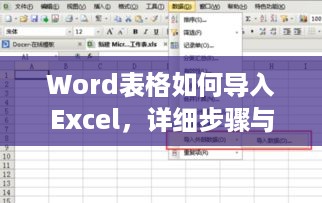
导入后,你可能需要对表格进行一些调整和优化,以确保数据在Excel中的准确性和可读性,以下是一些常见的调整步骤:
- 根据需要调整列宽和行高,以便更好地展示数据。
- 仔细核对数据,确保从Word导入的数据没有丢失或乱码。
- 根据需要对数据进行排序、筛选或应用公式进行计算。
- 为数据设置合适的格式,如改变字体、调整颜色、添加边框等,以提高表格的可读性。
注意事项
在将Word表格导入Excel时,需要注意以下几点以避免常见的问题:
- 兼容性:虽然Word和Excel有很好的兼容性,但在复制粘贴过程中可能会出现格式的变化,为了避免这种情况,建议在粘贴时选择“保留源格式”。
- 数据完整性:在复制粘贴过程中要确保数据的完整性,特别是当表格中包含公式或链接时。
- 表格结构:如果Word中的表格结构较为复杂,导入Excel后可能需要手动调整格式或结构。
- 特殊字符:如果Word表格中包含特殊字符或格式,导入Excel后可能需要进行相应的转换或处理。
- 保留原始数据:为了避免意外修改原始数据,建议在导入前备份原始的Word文档。
常见问题及解决方案
在操作过程中可能会遇到以下问题:
- 导入后数据格式发生变化。 解决方案:尝试在粘贴时选择“保留源格式”,或导入后对格式进行手动调整。
- 数据丢失或错误。 解决方案:在导入前仔细核对数据,确保数据的完整性,如遇问题,尝试重新导入或恢复备份。
- 表格结构混乱。 解决方案:如导入后的表格结构混乱,需要手动调整表格结构以满足需求。
为了更好地帮助读者完成操作,可以添加操作示例图片和相关资源推荐,如教程、软件、网站等,以便读者更直观地了解操作步骤并提高操作效率。
将Word表格导入Excel是一个相对简单的过程,主要通过复制粘贴实现,通过本文的介绍,读者应该能够顺利完成操作并对可能出现的问题有所了解和解决,希望本文能对读者在工作和学习中有所帮助。








